RPMを使用してmysql8.0.11チュートリアルをインストールするLinux(CentOS7)
1.インストールの準備##
1、 Linux関連情報の表示(Linuxコマンドライン操作)###
(1)Linuxのバージョンを確認して、対応する[mysql](https://cloud.tencent.com/product/cdb?from=10680)をダウンロードします。
[Linux情報を表示する:] uname -a
(2)mysqlがインストールされているかどうかを確認します。
[mysqlがインストールされているかどうかを確認してください]
rpm -qa | grep -i mysqlインストールされている場合、関連するパッケージ名が出力されます
[mysqlがインストールされている場合は、関連ファイルを削除してください]
rpm -e [–nodeps]パッケージ名(パッケージ名は上記のコマンドで見つかった名前です)
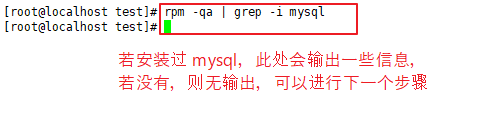
2、 mysql ###をダウンロードします
(1)公式サイトアドレス
[公式ウェブサイトアドレス:]
https://downloads.mysql.com/archives/community/
https://downloads.mysql.com/archives/get/p/23/file/mysql-community-libs-8.0.11-1.el7.x86_64.rpm
https://downloads.mysql.com/archives/get/p/23/file/mysql-community-common-8.0.11-1.el7.x86_64.rpm
https://downloads.mysql.com/archives/get/p/23/file/mysql-community-server-8.0.11-1.el7.x86_64.rpm
https://downloads.mysql.com/archives/get/p/23/file/mysql-community-client-8.0.11-1.el7.x86_64.rpm
(2)適切なバージョンを選択してください
【適切なrpmパッケージを選択してください】
mysql-community-common-8.0.11-1.el7.x86_64.rpm
mysql-community-libs-8.0.11-1.el7.x86_64.rpm
mysql-community-server-8.0.11-1.el7.x86_64.rpm
mysql-community-client-8.0.11-1.el7.x86_64.rpm
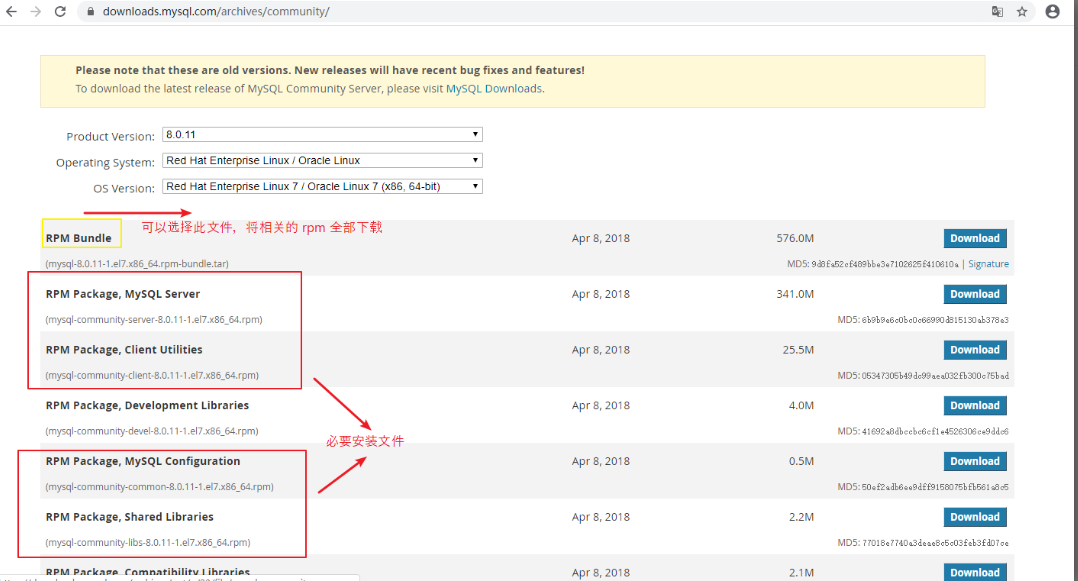
2、インストールを開始します##
1、 ファイルを/ optディレクトリに転送します###
xFtp6を使用して、ダウンロードしたファイルをWindowsシステムからLinuxシステムに転送します(オプションの操作。Linuxに直接ダウンロードできます)。
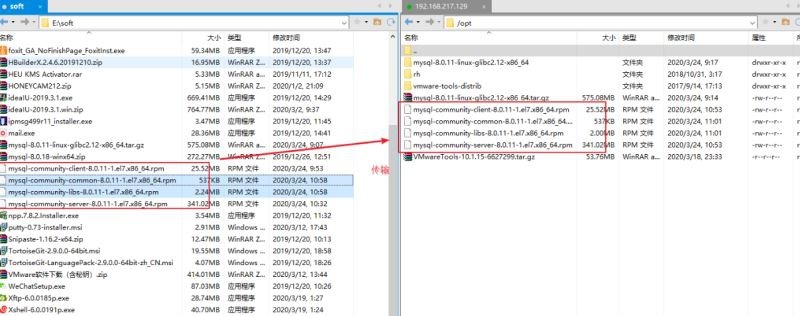
2、 RPMインストールmysql
(1)ステップ1:インストールコマンドを実行します
rpm -ivhパッケージ名
[インストール順序:(パッケージは相互に依存しているため、インストール順序に注意する必要があります)]
共通を最初にインストールします
libsを再インストールします(mariadbがアンインストールされていること、centos7がデフォルトでmariadbをサポートしていること、mysqlをサポートしていないこと、アンインストールしないと競合が発生することを確認してください)
クライアントを再インストールします
最後にサーバーをインストールします
[ root@localhost opt]# rpm -ivh mysql-community-common-8.0.11-1.el7.x86_64.rpm
[ root@localhost opt]# rpm -e --nodeps mariadb-libs-5.5.64-1.el7.x86_64
[ root@localhost opt]# rpm -ivh mysql-community-libs-8.0.11-1.el7.x86_64.rpm
[ root@localhost opt]# rpm -ivh mysql-community-client-8.0.11-1.el7.x86_64.rpm
[ root@localhost opt]# rpm -ivh mysql-community-server-8.0.11-1.el7.x86_64.rpm
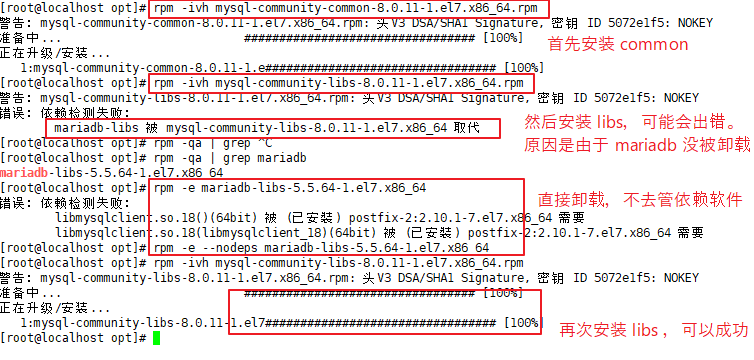
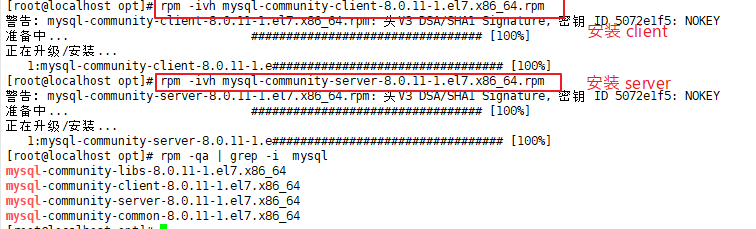
(2)ステップ2:インストールが成功したかどうかを確認します
【方法1:】
mysqlが正常にインストールされると、mysqlユーザーとユーザーグループが自動的に作成されます。
cat /etc/passwd | grep mysql
cat /etc/group | grep mysql
【方法2】】
mysqladmin –version

3、 mysqlサービスを開始します###
(1)ステップ1:現在のサービスが開始されているかどうかを確認します
【方法1:】
ps -ef | grep mysql
【方法2】】
service mysqld stauts
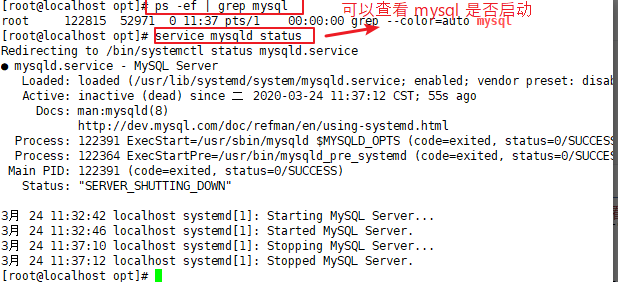
(2)ステップ2:mysqlサービスを開始および停止します
[mysqlサービスを開始します:]
service mysql start
[mysqlサービスを閉じる:(オプションの操作)]
service mysql stop
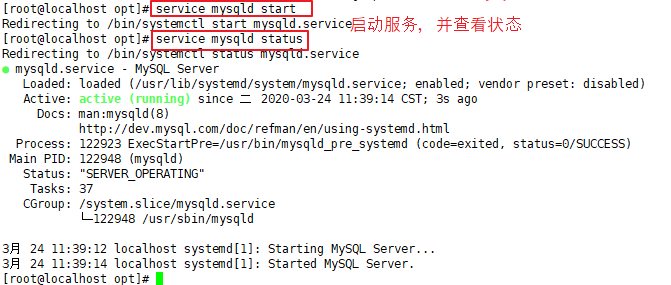
4、 mysql ###に接続します
初めてデータベースに接続したときにエラーが報告されました。
【初回ログイン:】
mysql
[エラーメッセージが表示された場合:(パスワードが必要であることを示します)]
ERROR 1045 (28000): Access denied for user ‘root’@’localhost’ (using password: NO)
(1)解決策1:初期パスワードを確認してログインします。
[解決策1 :(ログイン用の初期パスワードを確認してください)]
cat /var/log/mysqld.log | grep password
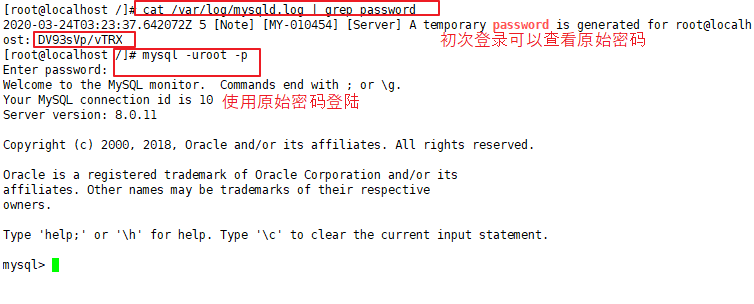
(2)解決策2:
[解決策2 :( my.cnfファイルを編集してパスワードをスキップする)]
mysql構成ファイルを見つけます(.cnfで終わります)。
find / -name “*/.cnf”
または:
mysql –help |grep -A 1 ‘Default options’
構成ファイル(my.cnf)を編集し、[mysqld]を見つけて、追加します
skip-grant-tables#パスワードログインをスキップするために使用されます
サービスを再起動します。
service mysqld restart
ログインにパスワードは必要ありません:
mysql
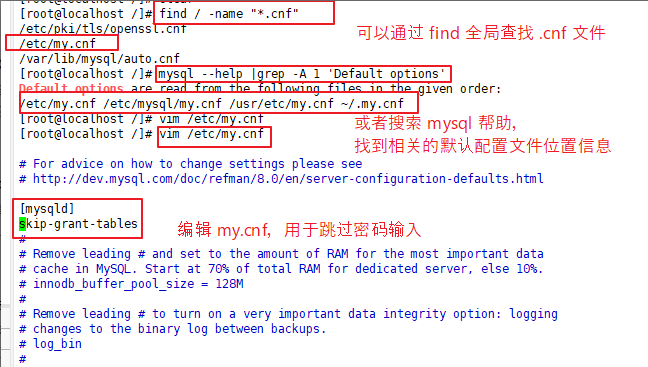
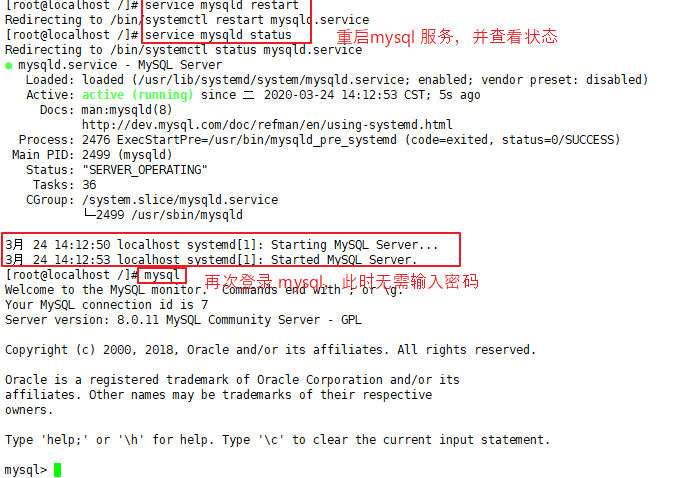
5、 初期パスワードを変更する###
上記の2つの方法でmysqlを入力できますが、パスワードは初期パスワードであるか、パスワードがないため、操作が非常に困難です。カスタムパスワードが必要です。
(1)ログインパスワードを設定し、再度データベースに接続してください。
【パスワードを設定してください:】
mysql> ALTER USER root@localhost IDENTIFIED BY ‘123456’;
[エラーがある場合:]
ERROR 1290 (HY000): The MySQL server is running with the –skip-grant-tables option so it cannot execute this statement
[解決策:(次のステートメントを実行してください)]
mysql> flush privileges;
mysql> ALTER USER root@localhost IDENTIFIED BY ‘123456’;
[再度ログイン]
mysql -uroot -p
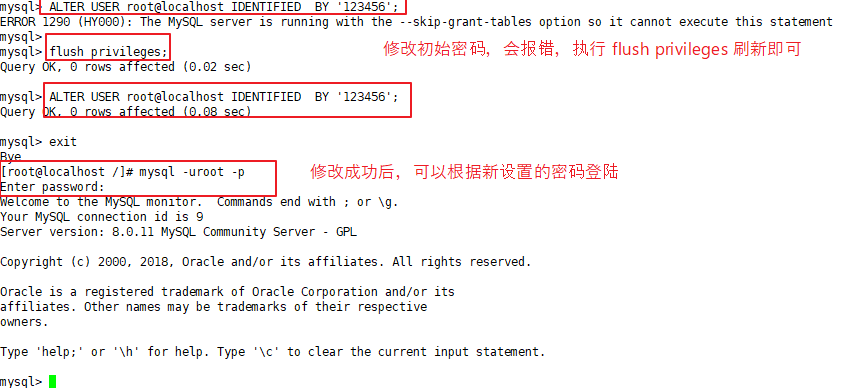
(2)初期パスワードを設定した後、 / etc / my.cnfを編集し、前に追加した skip-grant-tablesを削除する必要があります。
サービスを再起動します。
[ root@localhost /]# vim /etc/my.cnf
[ root@localhost /]# service mysqld restart
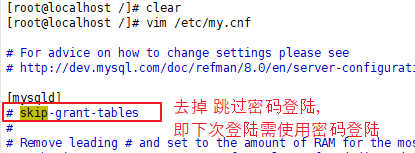
Recommended Posts